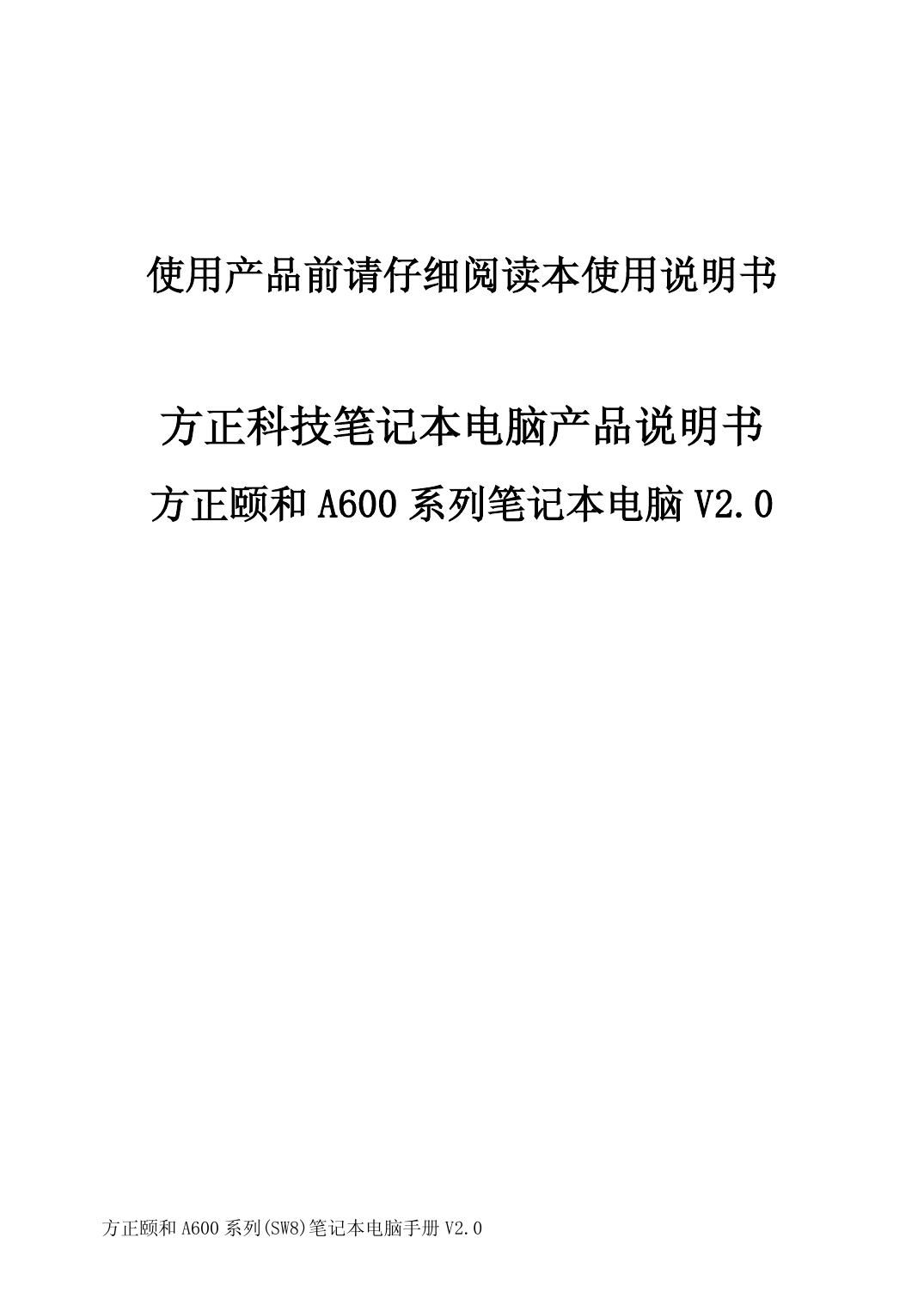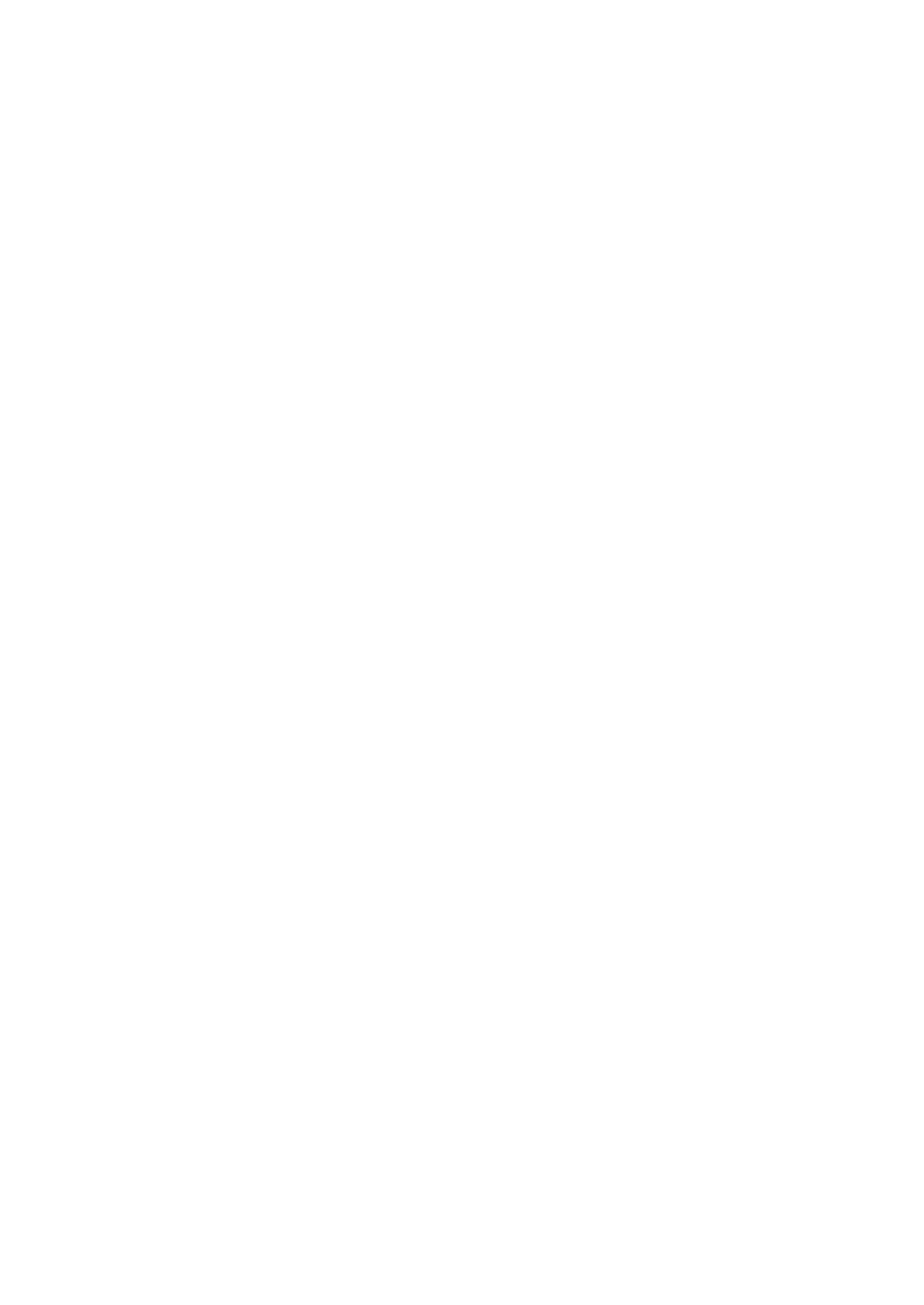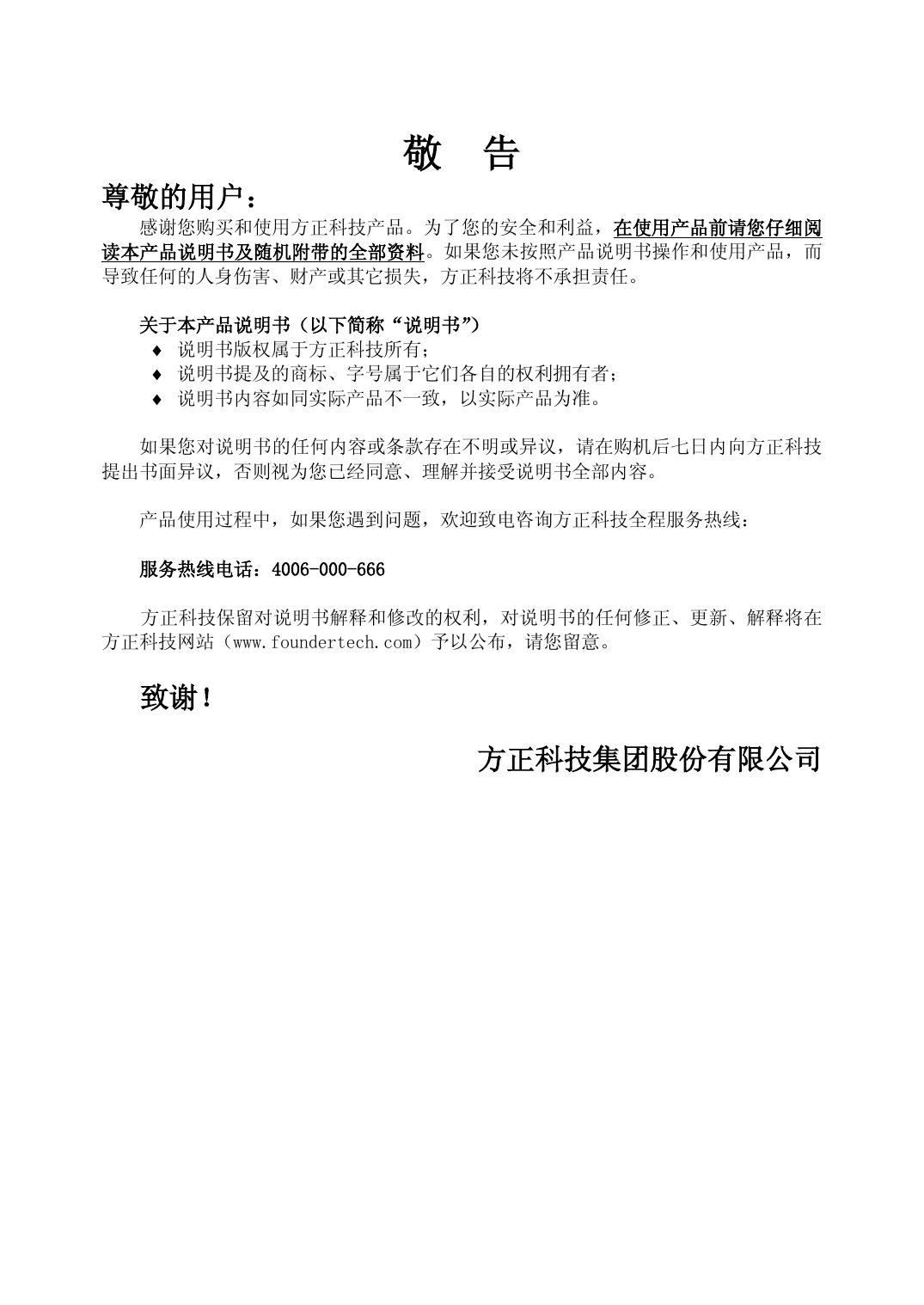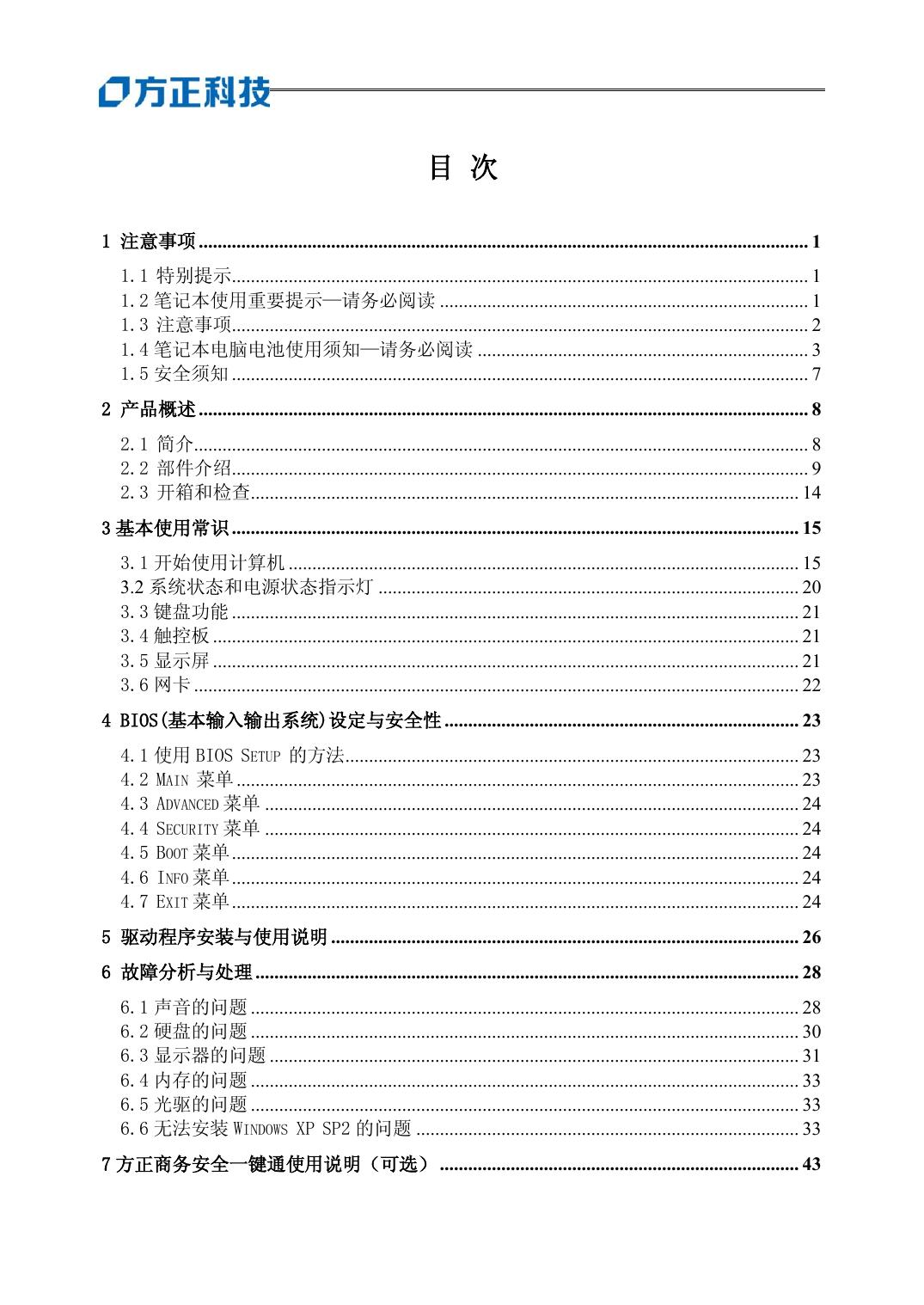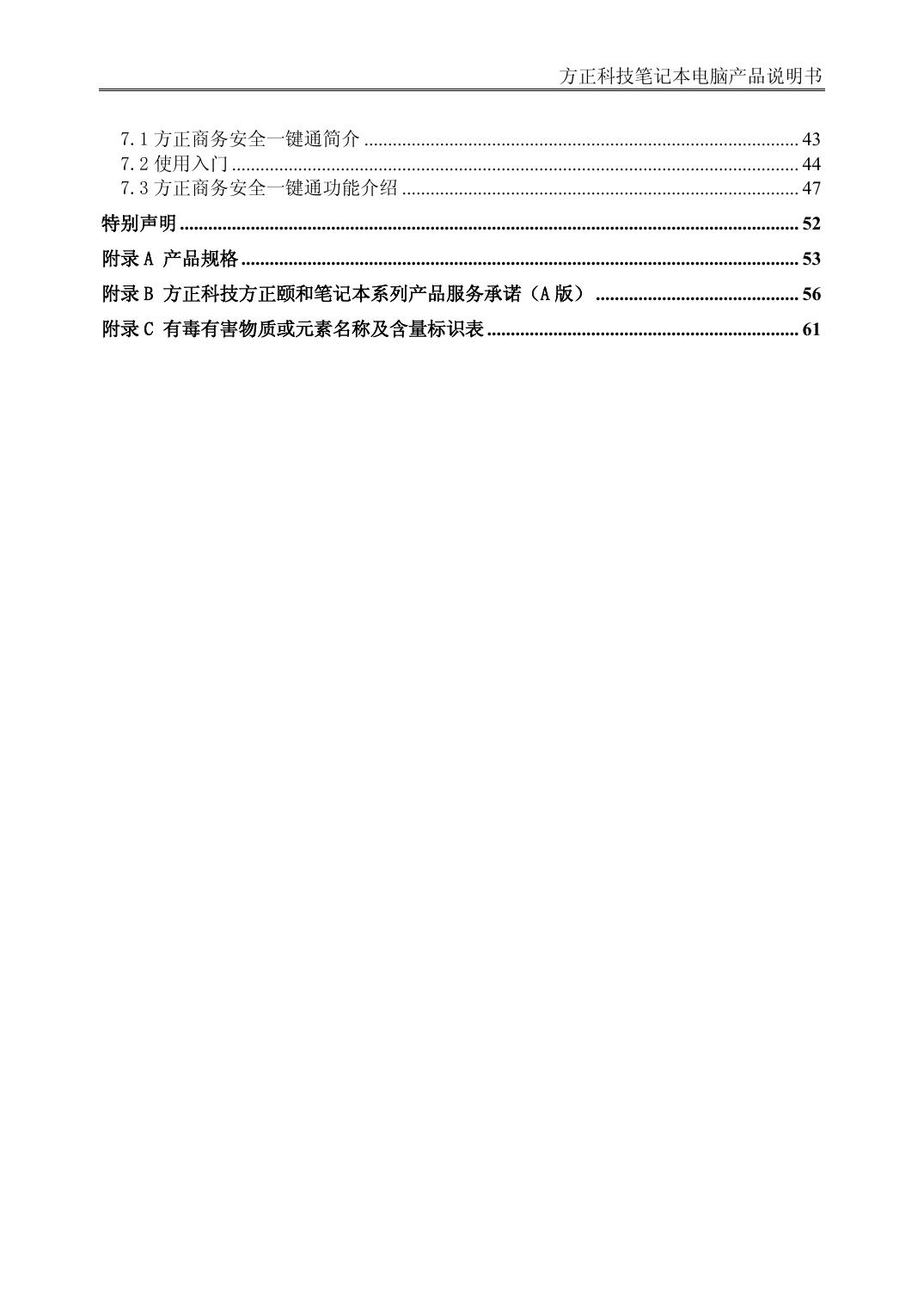颐和A600系列(SW8).pdf
使用产品前请仔细阅读本使用说明书 方正科技笔记本电脑产品说明书 方正颐和 A600 系列笔记本电脑 V2.0 方正颐和 A600 系列(SW8)笔记本电脑手册 V2.0 敬 告 尊敬的用户: 感谢您购买和使用方正科技产品。为了您的安全和利益,在使用产品前请您仔细阅 读本产品说明书及随机附带的全部资料。如果您未按照产品说明书操作和使用产品,而 导致任何的人身伤害、财产或其它损失,方正科技将不承担责任。 关于本产品说明书(以下简称“说明书”) 说明书版权属于方正科技所有; 说明书提及的商标、字号属于它们各自的权利拥有者; 说明书内容如同实际产品不一致,以实际产品为准。 如果您对说明书的任何内容或条款存在不明或异议,请在购机后七日内向方正科技 提出书面异议,否则视为您已经同意、理解并接受说明书全部内容。 产品使用过程中,如果您遇到问题,欢迎致电咨询方正科技全程服务热线: 服务热线电话:4006-000-666 方正科技保留对说明书解释和修改的权利,对说明书的任何修正、更新、解释将在 方正科技网站(www.foundertech.com)予以公布,请您留意。 致谢! 方正科技集团股份有限公司 目 次 1 注意事项 ................................................................................................................................. 1 1.1 特别提示.......................................................................................................................... 1 1.2 笔记本使用重要提示—请务必阅读 .............................................................................. 1 1.3 注意事项.......................................................................................................................... 2 1.4 笔记本电脑电池使用须知—请务必阅读 ...................................................................... 3 1.5 安全须知 .......................................................................................................................... 7 2 产品概述 ................................................................................................................................. 8 2.1 简介.................................................................................................................................. 8 2.2 部件介绍.......................................................................................................................... 9 2.3 开箱和检查.................................................................................................................... 14 3 基本使用常识 ........................................................................................................................ 15 3.1 开始使用计算机 ............................................................................................................ 15 3.2 系统状态和电源状态指示灯 ......................................................................................... 20 3.3 键盘功能 ........................................................................................................................ 21 3.4 触控板 ............................................................................................................................ 21 3.5 显示屏 ............................................................................................................................ 21 3.6 网卡 ................................................................................................................................ 22 4 BIOS(基本输入输出系统)设定与安全性 ........................................................................... 23 4.1 使用 BIOS SETUP 的方法................................................................................................ 23 4.2 MAIN 菜单 ....................................................................................................................... 23 4.3 ADVANCED 菜单 ................................................................................................................. 24 4.4 SECURITY 菜单 ................................................................................................................. 24 4.5 BOOT 菜单 ........................................................................................................................ 24 4.6 INFO 菜单 ........................................................................................................................ 24 4.7 EXIT 菜单 ........................................................................................................................ 24 5 驱动程序安装与使用说明 ................................................................................................... 26 6 故障分析与处理 ................................................................................................................... 28 6.1 声音的问题 .................................................................................................................... 28 6.2 硬盘的问题 .................................................................................................................... 30 6.3 显示器的问题 ................................................................................................................ 31 6.4 内存的问题 .................................................................................................................... 33 6.5 光驱的问题 .................................................................................................................... 33 6.6 无法安装 WINDOWS XP SP2 的问题 ................................................................................. 33 7 方正商务安全一键通使用说明(可选) ............................................................................ 43 方正科技笔记本电脑产品说明书 7.1 方正商务安全一键通简介 ............................................................................................ 43 7.2 使用入门 ........................................................................................................................ 44 7.3 方正商务安全一键通功能介绍 .................................................................................... 47 特别声明 ................................................................................................................................... 52 附录 A 产品规格 ...................................................................................................................... 53 附录 B 方正科技方正颐和笔记本系列产品服务承诺(A 版) ........................................... 56 附录 C 有毒有害物质或元素名称及含量标识表 .................................................................. 61 1 注意事项 1.1 特别提示 为了便于理解和引起您的注意,当涉及产品安全或需关注的信息时我们将在本章节或 在后面的章节中按下列等级和特别的警示用语向您提示,这些特别的警示用语表示方法 如下: 【危险】--表示对高度危险要警惕 【警告】--表示对中度危险要警惕 【注意】--表示对轻度危险要关注 【禁止】--表示危险的操作需禁止 【提醒】--表示安全或其它内容需关注 本章节中为您提供的安全信息并不是全部的,为了您的安全和利益,我们会根据需要 将部分产品安全信息编排到说明书的后面章节中,不论这些安全信息置于何处,您均应 仔细阅读。 同样,除了以特别的警示用语提出的注意事项外,对于说明书中的其它内容和介绍, 您亦应予以同样的重视。 1.2 笔记本使用重要提示—请务必阅读 笔记本电脑属于高科技精密产品,请您务必仔细阅读下面使用提示。 特别提示 当笔记本电脑不使用时,请将电脑关闭、使用屏幕保护程序或使电脑设置成 待机、休眠状态。如果 LCD 屏幕显示同一画面时间过长,液晶的自然特性将 使 LCD 屏幕亮度下降并产生残影。 1.LCD 显示屏保养: 不要在笔记本上放任何重物。 使用手提箱或背包时,请确保您没有在包内装太多东西,并且没有在笔记本 包和 LCD 背部增加额外的压力。 不要抓、扭或撞击 LCD 屏幕表面。 不要将 LCD 屏幕置于很热或很潮湿的环境中。 不要让 LCD 屏幕暴露在直射的阳光或很强的荧光下太长时间。 不要在 LCD 屏与键盘之间放置任何东西,例如:铅笔、文件等,这会损坏或 刮伤 LCD 屏。请勿使用有腐蚀性的清洁剂擦拭 LCD 屏,这会损伤屏幕。 为保护 LCD 屏幕,请在不使用或外出携带时在屏上加保护层,以免屏幕磨损。 2.为防止电脑过热,请在电脑工作中确保不要阻塞散热通风孔。 3.在系统访问软驱、光驱等介质时,请勿移出介质,否则可能会导致系统崩溃或资 - 1 - 方正科技笔记本电脑产品说明书 料损坏。 4.请不要在系统工作时拆下硬盘,这会导致资料丢失或损坏。格式化硬盘会删除硬 盘上的所有资料,请提前备份。重要资料,请您务必及时备份,由此引起的资料丢失本 公司将不承担责任。 5.为保证您和机器的安全,请在使用外接电源供电时,保证电源确实接地。如果不 准备长时间使用电脑,请将电源插头拔下,以避免短暂电压过量造成系统损坏。所处之 地的电源供应需稳定且不受干扰。若您不清楚当地电器规格,请与您的经销商或所处当 地的电力公司洽询。基于安全考虑,电源插头的接地线,请勿随意破坏。拔电源时,避 免直接用拉扯的方式将电线拔出,务必从插头处拔起,以确保安全。清洁电脑前,切记 务必先拔掉电源插头。请勿拆开电源适配器。 6.请勿使用非本机所配专用电源适配器,否则有可能造成电脑损坏。 7.请勿单手取放笔记本电脑或使您的笔记本电脑处于不平衡状态。 8.本产品只能由方正科技授权服务人员进行拆装,请您保证封条完整,否则可能会 影响您享受保修或“三包”服务。 9.如果您设置了密码,请千万不要忘记,否则可能导致不能开机。如果忘记了密码, 请与供货商或授权维修站联系,但这可能会损坏您的所有资料。 10.当手动弹出光驱时,请勿使用铅笔等易折断的物品,以免堵住紧急弹出孔。 1.3 注意事项 适用群体 【注意】 使用电脑,应具有一定的电脑基本常识。同时,电脑不适用于儿童单独操作。如果有 需要,必须有成人看护。 工作环境 【危险】 为避免出现意外故障,电脑应在下述限定环境范围内工作: 内 容 适 应 范 围 贮存运输温度 -20°C 至55°C 贮存运输相对湿度 20% - 93%(40°C) 大气压 86 kPa - 106 kPa 电源适应能力 100-240V, 50-60Hz 工作湿度 35% - 80% 工作温度 10°C - 35°C 硬盘运行时适应海拔高度 -300米----3048米 硬盘存放时适应海拔高度 -300米---12000米 - 2 - 【警告】 为避免电脑受到环境(潮湿、灰尘、食品、液体、直接暴露于阳光下等)的侵害, 应放置在通风、干燥的地方。 为避免磁场干扰和损坏,请远离其它家电(如电视、空调等)。 请不要将液体或其它杂物溅入电脑,否则有可能会引起其内部组件的短路进而引起触 电或火灾。 【注意】 电脑在低温条件未恢复的情况下通电开机,可能会给电脑造成无法修复的故障,所以 使用前请先保证电脑在室温条件下恢复 2 小时以上的时间 使用前 【警告】 电脑在低于10°C的环境储运后,使用前请在室温10°C - 35°C条件下放置2小时 以上的时间,避免电脑温度过低而发生加电损坏。在此期间不要拆除包装,让电脑自然 恢复温度, 避免升温过快而发生加电损坏。 【注意】 使用前,还需确认电脑的连接、电源使用及其它事项均符合说明书的要求。 移动、运输、贮存 【注意】 移动电脑时,注意轻拿轻放。 运输时应放在原包装箱内,遵照包装储运图标标志指示堆放,并使用封闭式货箱搬 运。 贮存时包装材料应安全地存放于儿童拿不到的地方,以避免不安全情况发生。 依照国家标准(GB/T9813-2000),微型计算机通用规范中的相关解释,电脑温度在低 于10°C( 时) 环境储运后,使用前请在室温(10-35摄氏度)条件下放置2小时以上的时 间,避免因电脑温度过低加电产生损坏。在此期间请不要拆除包装,让电脑自然恢复温 度, 避免因升温过快导致电脑产生结霜和凝露带来的加电损坏的发生。 电池 【注意】 不正确的更换电脑的锂电池可能会引起爆炸危险,请务必在专业维修人员指导下进行 锂电池的安装和更换;只允许使用制造厂推荐的同类或等效类型的替换电池产品;电池 的不当丢弃会引起环境的严重污染,请您务必妥善处理用完的电池或者将废弃电池交还 方正科技售后维修部门处理,避免环境污染。 1.4 笔记本电脑电池使用须知—请务必阅读 请遵循以下规则,善加使用您的电池。 新电池: 新置笔记本电池,初次使用得当,对电池寿命、性能等有关键影响,所以,使用新的笔记 本电池请牢记以下几点: - 3 - 方正科技笔记本电脑产品说明书 1. 新置笔记本电池会有少量的余电,初次使用时需将余电放尽, 再用外接电源充电,而 且第一次充电最好要超过 15 个小时。 2. 充满电后,一定要把电池的电量用尽后再充,第二、三次地充电时间一定要超过 12 小时,以便激活电池,这样才能为今后的使用打下良好基础。 电池寿命: 电池寿命是从电池一下生产线就开始计算,也就意味着电池寿命开始倒计时,而且不 管您是否使用,其寿命都是在衰减的,相应电池使用时间也会随之而缩短。一般情况下, 电池寿命为截止使用年限之前的充放电的标准次数在 300 次~500 次左右。 电池衰减一般判断方法是什么? 1. 新电池一般用 BatteryMark 软件测试其标称使用时间(电源使用方案设为最大电池模 式, 屏幕调成最暗,WLAN 关掉,不插任何外接设备,屏幕保护程序关掉); 2. 方正笔记本电池在一般情况下,在常温(25 摄式度)下,完全充放 100 次后,实际 使用时间约衰减至标称时间的 80~85%;而充放 200 次后则约衰减至 70~75%;而充放 300 次后则约衰减至 60~65%; 3. 故若假设新电池标称时间约为 3 小时左右,且用户每天平均完全充放电一次,三个月 约 100 次,那么,新的方正笔记本电池使用三个月左右,电池使用时间约衰减为 2.4 个小时左右;使用六个月左右,电池使用时间约衰减为 2 个小时左右;使用十二个月 左右,电池使用时间约衰减为 1.5 个小时左右。 4. 因为电池衰减程度受多方面因素影响,且鉴于终端用户的使用条件不同,使用方式不 同,所以,无法仅依据方正笔记本使用时间来判断电池的质量与性能,此仅供参考。 影响笔记本电脑电池寿命与实际使用时间的因素 笔记本电脑的使用过程中,有些因素会使电池耗损,甚至有可能导致电池最长使用 时间低于标准,但这并不表明电池本身存在质量与性能问题。 影响电池使用时间的因素有: 因素 1:处理器的速度——正确的安装英特尔的芯片组驱动能使系统利用英特尔 Speed step 技术进行处理器速度的调节,从而延长在应用系统中电池的使用时间。 因素 2:CD, DVD, CD-RW 和硬盘的频繁读取——把光盘中的文件直接拷贝到硬盘中, 看影片,刻盘等操作都会影响电池的使用时间。 因素 3:显存和内存的总数——如果系统打开很多应用程序,将会占用大量的硬盘空间 做文件交换(虚拟内存) ,从而导致硬盘的频繁读写,如果增加更大的内存会对电池的使 用时间更有益。 因素 4:一些应用软件在后台自动运行时,会增加 CPU 的负荷,从而导致使用时间降低 ——建议平常使用时将一些后台运行的程序关闭,只运行一些必要的应用软件。 因素 5:LCD 的光亮度——设置越低的光亮度对于电池使用时长越好,可以在使用中使 用 键盘功能键进行亮度调节。 因素 6:电源管理与 Speed Step 设置——在电源管理中设置不同的电源使用方案,都 会影响电池的使用时间。 因素 7:电池的寿命——电池的平均使用寿命是一年,随着使用时间和次数的增加,电 池的使用时间逐渐减少是很正常的。 因素 8:对于处理器及系统设备更深层次的应用(如看 DVD 电影及 3D 游戏)会使电池 的可用时间迅速降低。 因素 9:无线装置和蓝牙装置都会加快电池的消耗;在不需要无线时,可以用键盘功能 键关闭以节省电能。 - 4 - 因素 10:使用环境的温度——过高或过低的使用环境温度,都会影响电池电芯中化 学物质的活性,从而降低电池的使用时间和寿命。 电池无法充电或充不满电怎么办? 无法充电、电池指示灯未亮、无法再用电池开机:请将机台送至当地售后服务中心 检测是否为电池故障需更换电池。 无法充到 100%时,充满电后很快用尽:电池是属于消耗品,其保修期限较短,当电池 寿命接近终了时,可能出现充饱状态却只能用几分钟就没电了,此时您可能需要更换一块 电池了。 电池长期不用,应该如何保存? 充电或者放电到 40%左右,然后放在温度 15~25 摄氏度的干燥处保存,温度过高和过 低都容易加速电池衰老。 为何充电灯己熄灭,但电量指示器看到的电池状态为 95% - 99%,是不是电池有问题? 充电指示灯由亮转灭的因素; 是以参考电池是否已达饱和电压作为基准点, 在达到 饱和范围的 95%~99%的近饱和电压时,会随侦测到的电压差变小, 也同时调降充电电流, 以避免产生过电流或过电压的充电, 造成对电池的损害。 在最后这个阶段的小电流充电设计能兼顾避免客户端在忘记电池饱和后持续插电过 久的状态已达到对电池的保护. 加上笔记型计算机的锂电池本身在设计上即有自身的充 电保护回路. 所以并非电池充电有问题,也并非是计算机对电池充电有问题.而是因 为,95%~99%属于微量充电,并不会触发充电指示灯.请安心使用。 为什么电池充足电放置几天电量会下降? 正常的充电电池都存在内耗。锂电池之所以能存储电力是由活性 Li 离子的化学反应 实现的。在不使用时电池内部的活性成分也会慢慢恢复为低电势状态,就是说尽管不使 用电池但是它的电力也是会不断下降的,电力的下降速度和周围环境的温湿度等有很密 切的关系,通常温度越高,电力下降的速度越快。如果可能的话,尽量将电池充到 40% 放置于阴凉地方。这样可以在长时间的保存期内使电池自身的保护电路运作。如果充满 电后将电池置于高温下,这样会对电池造成极大的损害。 (因此当我们使用固定电源的时 候,此时电池处于满充状态,温度一般是在 25-30°C 之间,这样就会损害电池,引起 其容量下降) 。 本电池只能用于本笔记本电脑。 如果更换不适当的电池种类可能会有爆炸的危险。只可使用相同型号的原厂电池或 经原厂推荐认可同等级的电池种类进行替换。 请勿拆解电池。 请勿将电池暴露于火焰或水中。 为了防止火灾、燃烧或电池的损坏,请勿让电池的两极处碰到金属物品。 处理损坏或漏液的电池时请特别小心。如果您不小心触碰到电池液,请赶快用肥皂 及水冲洗。如果接触到眼睛,请用水冲洗眼睛 15 分钟,并尽快去医院治疗。 如果环境温度较高,请勿充电。 存放时,请勿将电池暴露于高温下。 电源 【危险】 您需使用合格的三芯带接地保护的接地电源插头和插座,电源插头最终应插在接地 良好的电源上,良好的接地是您的电脑正常工作的重要保证。如果您擅自更换标准电源 - 5 - 方正科技笔记本电脑产品说明书 线,可能会带来严重后果,同时电源线最大长度不应超过 4.5 米。 在您使用电源前应按电源插头和插座的说明确认电源符合电脑使用要求,合格的电 源和良好的接地是电脑正常工作的重要保证。否则,可能会带来严重后果。 【危险】 雷雨期间,使用产品可能会对电脑甚至您的人身及其它财产安全造成损害。故在雷 雨天气,不要使用电脑,并断开电话线、网络线、电源线等可能会与外界连接的导电体。 打雷时,不要插拔这些线缆。 【注意】 仔细检查随机提供的交流电源线。如果出现问题,请与相关销售商联系。 用于微机的电源线必须符合以下安全规范: ·符合 CCC 认证 ·电源插头最终应插在接地良好的电源上 ·电源插头必须符合 GB 1002-1996、GB2099.1-1996 ·电源线最大长度为 4.5 米 人机工程学 【提醒】 当在电脑上工作或游戏时,请调整您的环境并安排好您的电脑设备,使身体处于舒适、 灵活的状态。下面的建议可以帮助您获得一个更舒适的环境。 1.支持您的后背: 选择一把支持后背下部的椅子。 调整工作面高度和椅子,使之呈现出一个舒适自然的姿态。 2.促成舒适的腿部姿态: 清除桌子下面的物品让腿的位置和移动更舒适。 如果您的脚不能在地板上舒适地休息,请用一个脚凳。 3.减少颈部的弯曲和扭转: 把 LCD 显示屏摆在您前部中间。如果您查看文文件比显示屏更频繁,请考虑把文档 直接放在您前面,并且显示屏稍微靠边一点。 考虑使用文档架,把文档放在接近眼睛的水平。 把屏幕顶部放在接近眼睛的水平。散光患者可能需要把屏幕放低一点,或与合格的 健康专家商讨关于适合电脑工作的眼镜。 - 6 - 4.减少眼睛疲劳: 把显示屏放置在手臂长的距离,舒适地坐在显示屏前。 避免眩光。显示屏放置应远离产生眩光的光源,或使用窗帘控制光线强度。 请记住要清洁屏幕;如果您戴眼镜也要清洁眼镜。 请将显示屏的亮度、对比度和字体大小调节为您感觉舒适的状态。 在操作键盘和触控板的时候,请您轻轻触键,保持手和手指放松,用较小的劲来敲 击键盘。 单击触控板或使用游戏杆或其它游戏控制器时,也要用较小的劲来触键。 打字时避免把手掌或手腕放在大角度的物体表面上休息,如果需要,在打字间歇时 休息一下手掌。 不打字时,放松手臂和手。不要在物体的边缘上休息,如桌子边缘。 调整您的椅子,不让座位挤压膝盖的后面。 1.5 安全须知 1.电源插座孔应该安装在靠近设备旁边或是可以容易操作的地方,拔插电源线时, 避免直接用拉扯的方式将电线拔出,务必从插头处拔起,以确保安全,谨防触电。请勿 拆开电源适配器。 2.请勿将本产品置放于靠近水的地方。 3.安装时请将本产品置于稳定的支撑物上。本产品可能因为放置不稳定而掉落,造 成严重的损害。 4.请勿将本产品的电线放在人来人往的地方,以免踩坏电线。请勿在电线上置放任 何物品。 5.遵循所有的警告信息和产品上面的标示。 6.如果不打算长时间使用本产品,请将电源插头拔下以避免短暂的电压过量造成损 坏。 7.切勿将任何液体泼洒到本产品上,此动作可能造成起火或电击的危险。 8.如有下列情况,请交由合格的专业人员来服务: a. 当电源线或插头已损毁或磨损。 b. 液体被泼洒到本产品上。 c. 本产品曾遭受雨淋或水的泼洒。 d. 当您已遵循运作的指示,而本产品仍无法正常运作。 e. 如果本产品曾掉落或外壳已损毁。 f. 如果本产品已呈现出明显的损毁。 9.本产品的使用和储存温度请参考附录A 产品规格,不在规定的温度范围内使用和 储存,可能会造成产品的永久损坏。 10.请勿在靠近水或其它液体的地方使用电源适配器。切勿泼洒液体到电源适配器 上。 注:此手册的所有图片均为示意图仅供参考,具体以实物为准。 - 7 - 方正科技笔记本电脑产品说明书 2 产品概述 2.1 简介 产品名称:方正科技笔记本电脑 系列及型号:方正系列颐和 A600 机型 产品性能特点 方正颐和 A600 系列笔记本电脑采用 intel®最新移动计算技术,性能更卓越。 系统扩展性 系统提供了 2 个 DDR2 RAM 扩展槽,使用户可根据需要扩大存储容量和提高系统性能。 宽屏液晶显示屏 该笔记本电脑拥有 14.1”宽屏液晶显示屏,带给您更宽阔的彩色文字和图片。 通讯特性 该笔记本为局域网准备了内置的以太网适配器﹐并可选配无线解决方案。 - 8 - 2.2 部件介绍 (注:以下均为示意图,以实物为准) 前视图: 编号 组件 说明 1 摄像头 (可选件,根据实际购买配置而定) 2 阵列式麦克风 2 显示屏 内置的多个麦克风是万向音频输入设备,其可进 行立体声接收并传输声音和其他音频数据到任何 可接收此数据的程序 显示屏为彩色液晶显示屏,可显示文本和图片. 3 立体声扬声器 4 状态指示灯 5 挂起、开机键 6 触控板指标装置 7 键盘 内置双扬声器,可播放立体声(可选件,根据实际 购买配置而定) 状态指示灯对应特定的操作模式.这些模式包括: 通电/挂起,电池/AC 供电状态,硬驱活动(HDD), 数字锁定,大小写锁定,以及无线 LAN 活动 这个按钮可以开启或关闭您的笔记本,或进入休 眠状态 触控板指标装置是一个有两个按钮和一块触控板 组成的鼠标类设备 带视窗键的全尺寸键盘 - 9 - 方正科技笔记本电脑产品说明书 后视图: 编号 组件 说明 1 电源适配器端口 2 调 制 解 调 器 (RJ-11) 端口 Kensington 锁槽 电源适配器端口用于插入直流变压器,为您的笔 记本电脑供电并为内置锂电池充电 (可选件,不是所有的配置都有) 3 Kensington 锁槽可保证您的笔记本电脑通过可 选择的安全线锁定在固定物体上 左视图: 编号 1 2 组件 外接显示器端口 HDMI 端口 3 局域网(RJ-45)端口 4 e-SATA/USB Combo 端 口 说明 外显示器端口可用于连接外接显示器 HDMI 端口使您能够将视频设备如电视机、投影机 或者 VCR 连接到笔记本上(独立显卡机型标配此 接口,集成显卡机型不标配此接口,一切以您购买 的机器实际配置为准) LAN 端 口 设 计 能 够 支 持 一 个 10/100/1000M Base-TX 标准的 RJ-45 插头 e-SATA/USB Combo 端口使您能够连接外置设备, 如外置硬盘驱动器或光驱 - 10 - 5 6 PC Express 插槽 存储卡读卡器 PC 卡插槽可插入一个 TYPE-II PC Express 卡 存储卡读卡器为数码相机、MP3 播放器、移动电 话和 PDA 等闪存类设备与您的笔记本电脑之间的 照片、音乐和数据访问提供了最快速方便的方法 注意: 本机 PC 卡插槽是 PCI Express 接口,不支持传统的 PC 卡,如图: 仅支持基于PCI Express 接口的ExpressCard卡 ,如图: - 11 - 方正科技笔记本电脑产品说明书 右侧图: 编号 组件 说明 1 麦克风插孔 麦克风插孔可用于接入外置单声道麦克风 2 耳机插孔 耳机插孔可用于接入耳机或外置扬声器和功放 3 USB 端口 4 光驱 5 光驱访问指示灯 6 光驱弹出键 7 紧急托盘释放 USB 端口用于连接 USB 设备。支持 USB 标准 2.0 版本,数据访问速率高达 480Mb/秒 光驱可用于播放光盘,如 VCD 和 DVD。如果您的 笔记本配置允许,您可以用来刻录 CD 和 DVD 在光驱播放光盘时或操作系统访问光盘数据时, 灯闪烁表示处于访问状态 光驱弹出键用于打开光盘托盘,以便取出或插入 CD 或 DVD 紧急托盘释放用于在笔记本电脑没上电时打开光 驱托盘 特别提示 请勿在 LCD 屏与键盘之间放置任何东西,例如:铅笔、文件等,这会损坏或刮 伤 LCD 屏。请勿使用有腐蚀性的清洁剂擦拭 LCD 屏,这会损伤屏幕。 - 12 - 底部组件 编号 组件 说明 1 通风口 2 铭牌 有一些开口用于风扇排出电脑内的热量。不要挡住 通风口或将电脑放在不小心会挡住通风口的位置 此标签会显示电脑的型号和信息。 3 锂电池槽 锂电池槽有内置锂电池。 4 盒盖 特别提示 为防止电脑过热,请在电脑工作中确保不要阻塞散热通风孔。 特别提示 请勿将任何重物放置于笔记本电脑上。这样会导致显示屏的损坏。 特别提示 本产品只能由方正科技授权服务人员进行拆装,请您保证封条完整,否则可 能会影响您享受保修或“三包”服务。 - 13 - 方正科技笔记本电脑产品说明书 2.3 开箱和检查 请小心拆除包装以取出机器和其它配件,如发现有损坏和遗漏,请立即联络经销商。 请保存原有的包装材料,以备换货之需。 一般您会有以下部件(详细内容请参阅装箱清单) 1.笔记本电脑 2.电源适配器 3.使用手册 4.驱动盘 5.电池 - 14 - 3 基本使用常识 3.1 开始使用计算机 本章将引导您开始使用本计算机,从计算机的开机、关机、到一些基本的操作,以及系 统驱动程序的安装都将逐一说明。 外接电源 计算机可由外部的交流电源或是内部的电池组供电。当您首次开机时,建议您使用 外部电源。 【注意】请使用随机所附的电源适配器,任意使用其它的电源适配器将很可能使计 算机受损。 请先确认计算机处于关机状态。 将电源适配器的直流电源线插入计算机上的电源接口。 将交流电源线的一端插入电源适配器,另一端插入交流电源插座。然后您就可以随 时启动您的计算机了。 【注意】如欲拔掉电源适配器,请先拔掉交流电源插头,再拔掉插在计算机上的直 流电源接头,否则可能会使计算机及适配器受外部电压冲击而受损。拔掉插头时,切勿 拉扯电线,应用手握着插头拔出。 打开计算机上盖 【注意】 打开或关闭计算机上盖时,请轻轻使力即可,用力打开或以重甩方式关闭 都可能使计算机受损。直接向上掀开上盖,调整上盖的角度以获得最适宜的视觉效果。 计算机的开机与关机 开机 请先确认计算机已接上电源适配器或装好电池组。按下电源按键约 1 秒。 停止使用计算机 当您完成工作时,您可以将电脑电源关闭或者让电脑进入等待或休眠模式: 模式 直接关闭电源 方法 请遵照操作系统的关机程序,以免数据 丢失或文件损坏。当系统资源冲突而导 致计算机不能响应用户操作时(包括正 常的关机动作) ,可以直接按下电源键将 计算机强行关闭,方法是按下电源键 4 秒以上,直至计算机关闭,但会丢失未 存盘的数据或文件。 - 15 - 再次开机或使用的方法 使用电源按键 方正科技笔记本电脑产品说明书 待机 (Standby) 您可以在 Windows 下设定,按下述方法 使用电源按键或打开计算 之一进入待机状态: 机上盖 合上计算机上盖 按 Fn+F1 按下电源按键 休眠 您可以在 Windows 下设定,按下述方法 使用电源按键 (Hibernation) 之一进入休眠状态: 合上计算机上盖 按 Fn+F1 按下电源按键 如果您选择以等待或休眠状态停止电脑,则下次再使用电脑时将可回到当初停止前的 状态。 如果您的电脑系统安装的是Windows XP系统,调整电脑进入休眠时间的方法: 1. 桌面上点击鼠标右键, 点击“属性”选项 2. 点击“屏幕保护程序”选项 - 16 - 3. 点击“电源”选项 4. 点击“系统休眠”右侧的下拉选项按钮,根据您的需要,选择系统进入休眠的时间。 我们建议您选择 30 分钟以内的时间。 - 17 - 方正科技笔记本电脑产品说明书 如果您的电脑系统安装的是Windows VISTA系统,调整电脑进入休眠时间的方法: 1.打开控制面板,选择电源选项即可。 2.点击“更改计算机的睡眠时间” - 18 - 3.点击“使计算机进入睡眠状态”右侧的下拉选项按钮,根据您的需要,选择系统进入 休眠的时间。我们建议您选择 30 分钟以内的时间。 本产品符合以下规范性文件: GB4943《信息技术设备的安全》、 GB9254《信息技术设备的无线电骚扰限值和测量方法》、 GB17625.1《电磁兼容限值 谐波电流发射限值(设备每相输入≤16A)》 GB/T9813《微型计算机通用规范》 - 19 - 方正科技笔记本电脑产品说明书 3.2 系统状态和电源状态指示灯 项目 电源/挂起状态指示灯 电池指示灯 硬盘驱动活动指示灯 数字锁指示灯 大写锁指示灯 无线网络指示灯 说明 电源指示灯表示计算机的电源是否是开着的。此灯闪烁表示计算 机正处于挂起状态 电池指示灯表示锂电池是否在充电或是充满电。 如果您正在给电池充电,电池指示灯会一直亮着,除非您的 笔记本电脑关闭。 如果无电池可用,交流电源适配器也未连接,或是电源关闭, 电池指示灯也关闭。 电池震动、晃动或是过热会导致电池永久损坏。 硬盘活动指示灯表示您的内置硬盘是否被访问 数字锁指示灯表示您的电脑数字小写键盘是否有被打开 大写锁指示灯表示您的电脑大小写键盘是否有被打开 无线网络指示灯表示您的电脑无线网络是否有被打开 - 20 - 3.3 键盘功能 功能键 按键 Fn+F1 Fn+F2 Fn+F3 Fn+F4 Fn+F5 Fn+F6 Fn+F7 Fn+F8 Fn+F9 Fn+F10 Fn+F11 Fn+F12 Fn+ScrLK Fn+ESC 说明 进入/离开休眠状态 开启/关闭无线网络 切换显示装置 降低屏幕亮度 提高屏幕亮度 静音 降低音量 提高音量 播放或暂停当前媒体播放 停止当前媒体播放 到前一个媒体轨 到下一个媒体轨 启动/禁用 Scroll Lock 功能 开启/关闭蓝牙(蓝牙设备为可选配置,根据实际购买配置为准) Windows 键 您的键盘拥有两个 Windows 键: 1.开始键 此按键可以让您打开 Windows「开始」菜单。 2.应用程序菜单键 此键功能与按一下鼠标右键的功能相同。 3.4 触控板 内置的触控板是一个与 PS/2 兼容的定位设备,它的表面可感觉移动。只要用手指在 触控板表面上移动,光标就会跟着移动。 3.5 显示屏 为了让您看得舒适,您的笔记本电脑采用的是 TFT 宽屏液晶显示屏。它支持高分辩 率和真彩功能。为您带来非凡视觉震撼。 延长显示屏的寿命 遵守下列的准则可以延长显示屏的寿命。 1.将屏幕亮度设置为舒服观看的最低亮度。 2.在桌上使用时,请外接一台显示器并关闭笔记本电脑的显示屏。 3.不要关闭电源管理中进入暂停模式的选项。 - 21 - 方正科技笔记本电脑产品说明书 4.如果使用交流电源而且没有外接显示器,请在不使用时切换到暂停模式。 【注意】为延长您的电池寿命,在舒适观看的前提下将亮度调到最低,这样内部 的光源可以使用较少的电力。 3.6 网卡 您的笔记本电脑有一个内置 10/100/1000Mbps 的以太网卡,将局域网线的一端插入 位于您的电脑左边的 RJ-45 接口﹐您便可以在此实现网上数据传输了。 打开或关闭无线网络 如果您的电脑选配了内置的无线网卡,可使用键盘功能组合键打开/关闭无线网络功 能。您的电脑需要一定的时间进行无线网络连接。 - 22 - 4 BIOS(基本输入输出系统)设定与安全性 在这一章中,我们会教您如何进入 BIOS 设定程序及设定各种硬件控制选项,您也将 学会如何使用内置的安全防护设定。 [设定公用程序]是内置于笔记本电脑的 BIOS(基本输入输出系统)中的硬件状态程 序。它可以执行及维护许多的硬件功能。它是一种利用菜单的模式来操作的软件,允许 您轻松地设定及变更设定值。 BIOS 中含有笔记本电脑的出厂预设定值。但是,您仍有机会需要修改 BIOS 中的预设 定值。当硬件有变更时﹐例如升级,临时状况或当您决定要自定硬件设定值以符合特定需 求时﹐您可能就需要启动 BIOS 设定程序了。 BIOS 可以让您设定密码来限制使用者的存取。这是一种重要的功能,因为现在的笔 记本电脑中都存放着大量的资料。未经授权的存取是可以预防的。 4.1 使用 BIOS Setup 的方法 您必须执行 BIOS 设定的情况有: 开机测试发现问题,屏幕上出现信息要求您执行BIOS设定。 您要复原默认值。 您要针对特定硬件来改变设置值。 您要改变设置值以获得最佳系统性能。 若欲执行 BIOS设定,需在电脑开机时,按下F2键。 如何进行选择 对于一个项目,您必须通过两层或三层的选项才可完成设置。这些选项大部份都必 须通过三层选项:菜单标题、下拉式菜单、及子菜单。 利用键盘来移动并做选择。您可在屏幕右下方看到键盘信息。 4.2 Main 菜单 System Time & Date 本系统使用 24 小时计时方式 ( 例如:13 代表下午 1 点)。倘若您能在您的操作系 统下更改系统的时间和日期,系统设置程序(Setup) 里的日期和时间也会被改掉。 此外,有些应用程序的时间和日期也会跟着改变。 SATA HDD Drive 按 Enter 键进入次菜单,其中显示本机 SATA 硬盘的设定。若" 类型(Type)" 字段 是设定为「Auto」 ,系统设定程序会自动设定该装置。 CD-ROM/DVD-ROM 按 Enter 键进入次菜单,其中显示本机 SATA 光驱的设定。若" 类型(Type)" 字段是 设定为「Auto」 ,系统设定程序会自动设定该装置。 - 23 - 方正科技笔记本电脑产品说明书 4.3 Advanced 菜单 USB BIOS Legacy Support 此选项可设置系统是否支持 USB 设备引导。([Enable]是支持,[Disable]是不支持, 系统默认为[Enable]) HDC Configure as 此选项可设置系统硬盘是 IDE 模式还是 SATA 模式。([ACHI]为 SATA 模式,[IDE]为 IDE 模式,系统默认为[ACHI]模式) 如果您要安装 Windows XP 系统时,需要将此选项设置成[IDE]模式 VT Support 此选项可设置 CPU 是否支持虚拟技术。(VT 需要 CPU 本身支持) AC Mode Fan always on 此选项可设置在 AC 模式下风扇一直转。 DC Mode Fan always on 此现象可设置在 DC 模式下风扇一直转。 Internal Devices Configurations 此选项可设置笔记本各接口功能是否有被启用。 4.4 Security 菜单 Set Supervisor Password 此选项可设置超级用户密码。 Set UserPassword 此选项可设置普通用户密码。 Set All Hdd Password 此选项可设置硬盘开机密码,此项密码安全性极高,请小心使用,如使用,请勿遗 忘密码,如遗忘密码,可能会造成无法解密的问题。 4.5 Boot 菜单 当您开机时,系统会从列在此菜单中的设备找寻操作系统,且找寻的顺序即为所 列设备的顺序。若系统无法在顺序一的设备找到操作系统,它会试着由下一顺位 的设备找寻。如果要手动设置启动顺序,请尝试使用+、-号来改变默认启动顺序。 4.6 Info 菜单 此项显示 BIOS 版本信息及 CPU 信息等。 4.7 Exit 菜单 您可选择「Exit Saving Changes」退出并保存设定,或者「Exit Discarding Changes」 , 退出但不保留您在系统设置程序内所做的设置变更。您也可以选择「Load Setup Defaults」以将系统设置程序内的所有的设置回复为默认值,同时在之前您所做的 设置变更也会消失。 - 24 - 特别提示 如果您设置了密码,请千万不要忘记,否则可能导致不能开机。如果忘记了 密码,请与供货商或授权维修站联系,但这可能会损坏您的所有资料。 - 25 - 方正科技笔记本电脑产品说明书 5 驱动程序安装与使用说明 在本章中,您将会学到如何使用所附光盘安装驱动程序。 您的笔记本电脑在出货的同时附有驱动程序光盘。光盘里含有相应装置的驱动程序。 本章将指导您如何安装这些驱动程序。 本笔记本电脑支持 Windows XP 和 Windows Vista 系统。请按照以下安装顺序进行驱 动程序安装: (根据您所安装的操作系统选择不同路径安装) 先将驱动光盘放入笔记本光驱中。 如您安装 Windows VISTA 系统时,请按照下面步骤依次选择安装。 注:本机无 Modem,所以不需要安装,请跳过。 驱动程序 安装路径 说明 主板驱动程序 \Vista32\Chipset\Setup.exe 显示驱动程序 独立显卡机型: 根据您购买机型的具体配置选 \Vista32\VGA\Nvidia\9300M 择安装显卡驱动 GS\Setup.exe 独立显卡机型: \Vista32\VGA\Nvidia\GT105M\Set up.exe 音频驱动程序 网络驱动程序 触控板驱动程 序 读卡器驱动程 序 KB Manager 快 捷键驱动程序 蓝牙驱动程序 集成显卡机型: \Vista32\VGA\Intel\Setup.exe \Vista32\Aduio\Setup.exe \Vista32\Lan\Setup.exe \Vista32\Touchpad\Setup.exe \Vista32\Card Reader\Setup.exe \Vista32\ KB Manager \Setup.exe \Vista32\Bluetooth\Setup.exe (蓝牙配置为可选配置,如您购 买机器未标配蓝牙设备,则不 用安装此驱动) 无 线 网 卡 驱 动 \Vista32\Wlan\Intel\ 程序 Autorun.exe 如您安装 Windows XP 系统时,请按照下面步骤依次选择安装。 注:本机无 Modem,所以不需要安装,请跳过。 安装 Windows XP 系统前,需要进 BIOS 中 Advance 项中的 HDC Configure as 选项设 置成[IDE]模式 - 26 - 驱动程序 主板驱动程序 显示驱动程序 安装路径 \XP32\Chipset\Setup.exe 独立显卡机型: \XP32\VGA\Nvidia\9300M GS\Setup.exe 说明 根据您购买机型的具体配置选 择安装显卡驱动 独立显卡机型: \XP32\VGA\Nvidia\GT105M\Setup. exe 音频驱动程序 网络驱动程序 触控板驱动程 序 读卡器驱动程 序 KB Manager 快 捷键驱动程序 蓝牙驱动程序 集成显卡机型: \XP32\VGA\Intel\Setup.exe \XP32\Audio\Setup.exe \XP32\Lan\Setup.exe \XP32\Touchpad\Setup.exe \XP32\Card Reader\Setup.exe \XP32\KB Manager\Setup.exe \XP32\Bluetooth\Setup.exe (蓝牙配置为可选配置,如您购 买机器未标配蓝牙设备,则不 用安装此驱动) 无 线 网 卡 驱 动 \XP32\WLan\Intel\Autorun.exe 安装此驱动前,需要您将 程序 Windows XP 升级到 Windows XP SP3。 您在第一次使用本笔记本电脑时,请先使用 Windows 系统的“自动更新”功能, Windows 会例行检查可以保护计算机免受最新病毒和其他安全威胁攻击的更新。这些高 优先级的更新位于 Windows Update 网站,进入方式:开始菜单――所有程序――Windows Update(请先确保您的笔记本电脑处于联网的状态下),请您在该网站查找可选更新,并 进行安装。 如果本笔记本电脑预装了杀毒软件,请您注册后立即到网上进行病毒库的升级,以 免病毒攻击您的电脑。 后续使用时应注意定期访问 Windows Update 网站, 查找可选更新,并进行安装。 - 27 - 方正科技笔记本电脑产品说明书 6 故障分析与处理 在本章中,您将会学到如何解决一般性的硬件及软件问题。 您的笔记本电脑在出货之前均经过完整的测试,符合系统的规格。但是,不正确的 操作或运送过程中的疏失将会导致问题的产生。 本章将针对您可能会遇到的一般性硬件及软件问题提供参考及识别信息。 当您遇到问题时,您可以先试着依照本章的说明来处理。如果错误情形持续出现, 再请您向经销商洽询服务信息。 6.1 声音的问题 没有声音 请双击任务栏右下角的扬声器图标,看看扬声器的音量是否已经被关掉了。 请按下 Fn+F6 查看是否静音?请按下 Fn+F7 查看电脑音量是否调到最小? 大多数的声音问题都与软件有关。如果您的笔记本电脑之前的声音是正常的,可能 的原因是,软件的设置不正确。 无法录音 请双击任务栏右下角的扬声器图标,看看麦克风的音量是否已经被关掉了或 Line-in 被设置为最低。 1.按一下「选项」 ,并选择「属性」 。 2.选择「麦克风输入音量」并按一下「确定」按钮,录音音量控制台会跳出来。 连接 HDMI 时无声音 目前部分笔记本电脑带有 HDMI(高清晰度多媒体)接口,通过此口可将电脑上的视频 和声音信号传送给电视或其它显示设备。HDMI 连接支持即插即用, 切换方式也同 VGA 连接一样。但在 Windows XP 下,通过 HDMI 连接至电视后,有时会出现有视频无声音的 情况,此时需人工设定一下,设定方法如下: 1, WinXP 系统下,点击[开始]---[控制面板]; - 28 - 2, 双击[声音和音频设备],弹出窗口选择[音频],声音播放的默认设备选择[HDMI Audio],并点击[应用]后退出。 - 29 - 方正科技笔记本电脑产品说明书 3,以上完成后,声音即可输出到电视或其它显示设备上。 备注:在 Windows VISTA 系统下不需要做任何设置; 6.2 硬盘的问题 硬盘无法正常工作或无法识别 如果您刚刚进行了硬盘的升级,请确定硬盘的接口并未松脱,硬盘的置入完全正确。 您可以将电源接头拔掉,再牢牢地重插一遍,然后再重新开机。 新的硬盘需要分区和重新格式化。操作系统和驱动程序也需要重新安装。 请检查硬盘指示灯。当您存取文件时,硬盘灯应会间歇性地闪烁。 新的硬盘可能是坏的。 如果您的笔记本电脑曾经遭受静电或撞击,您可能已损坏了硬盘。 硬盘的执行速度太慢 如果您的硬盘使用已有很长一段时间,过多且杂乱的文件会导致很多磁盘碎片。请 到[开始>程序>附件>系统工具>磁盘碎片整理程序]来执行磁盘的整理。这个作业可 能要花一点时间。 您的硬盘可能感染了病毒。 文件受损 请执行「磁盘扫描程序」的表面扫描来检查磁盘。双击[我的电脑],右击 C:,选择[属 性],在[工具]标签里的查错状态单击[开始检查]执行磁盘扫描程序。 - 30 - 6.3 显示器的问题 当系统开机时,黑屏 请确定笔记本电脑并非处于「休眠」或「等待」模式。在这些模式之下,显示器会 被关闭以节省能源。 请按下功能键以增加屏幕的亮度。 请按下功能键来确定笔记本电脑并非处于仅 CRT 输出模式。 如您要在 Windows XP 下运行 Quake3 游戏时,请先将电源使用方案设置成一直打开, 否则会遇到黑屏唤不醒的问题。 屏幕不易阅读 请按下功能键以增加屏幕的亮度。 调整显示器的分辨率,以获得最佳的显示效果,本机最佳分辨率为 1280*800。 建议:因本机器采用 Insyde BIOS,请您在播放视频时采用单屏显示。 屏幕闪烁 当您开机或关机时看到屏幕闪烁数次,这是正常的现象。 影像残留 LCD 显示屏幕在画面切换时可能产生影像残留现象,尤其是在长时间显示静止画面 后。 什么是影像残留 ? 正常条件下使用 LCD 显示屏幕是不会产生影像残留. 正常条件的定义是在规定的环 境中显示连续变化的画面。如果静止的画面显示时间太长的话,可能造成像素电极的充 电差异。这样的差异就会导致某些区域的电极上积累电荷,并影响到液晶分子的排列。 这样前一个画面就会残留在新画面上。包括了 LCD 在内的所有显示产品都有影像残留的 情况,这并不是产品不良。 为了更好的保护笔记本显示屏幕,建议长时间不使用笔记本电脑时请使用屏幕保护程序 或让笔记本电脑处于待机或休眠状 屏幕坏点 由于 LCD 制造工艺的限制,LCD 上通常会出现一些像点不能正常显示某些颜色(通常 所说的坏点),这属于正常现象,请放心使用。详情请参考中国国家标准 GB/T9813-2000。 以下为国家标准相关内容 LCD 坏点可接受标准 在下述条件下进行检验: 环境温度:20℃~25℃ 灯光:300 lx~700 lx 目测距离:35cm 目测角度:视线与屏幕表面成 90 度 注意事项: 1 白点在全黑屏幕下检测,黑点在全白屏屏幕上检测。 - 31 - 方正科技笔记本电脑产品说明书 2 R 代表红色,G 代表绿色,B 代表蓝色。 R+B+G≤表示总合小于等于可接受数。 R,G,B≤表示每种像点均小于可接受数。 3 连续点的定义 三点连续: 两点连续: ■ ■ ■ ■ ■ 以下情况可给予不计: ■■ ■■■ ■□ □■ □■ ■□ 不同尺寸屏幕的坏点要求不同 21.3cm 的笔记本电脑屏幕 白点 两点连续≤1 对;三点及三点以上连续≤0;R+B+G≤6; 总数小 于 6 为可接受数 黑点 两点连续≤1 对;三点及三点以上连续≤0;R+B+G≤8;R,G,B≤5; 总数小 于 8 为可接受数 26.4cm 的笔记本电脑屏幕 白点 两点连续≤1 对;三点及三点以上连续≤0;R+B+G≤6; 总数小 于 6 为可接受数 黑点 两点连续≤1 对;三点及三点以上连续≤0;R+B+G≤8;R,G,B≤5; 总数小 于 8 为可接受数 30.7cm 的笔记本电脑屏幕(像素 800×600) 白点 两点连续≤1 对;三点及三点以上连续 R,G,B≤0;R+B+G≤8; 总数小 于 8 为可接受数 黑点 两点连续≤2 对;三点及三点以上连续≤0;R+B+G≤10;R,G,B≤7;总数小 于 10 为可接受数 33.8cm 的笔记本电脑屏幕(像素 1024×768) 白点 两点连续≤2 对;三点及三点以上连续 R,G,B≤0;R+B+G≤10; 总数小 于 10 为可接受数 黑点 两点连续≤2 对;三点及三点以上连续≤0;R+B+G≤12;R,G,B≤7;总数小 于 12 为可接受数 35.8cm 的笔记本电脑屏幕( 像素 1024×768) 白点 两点连续≤3 对;三点及三点以上连续 R,G,B≤0;R+B+G≤12; 总数 小于 12 为可接受数 黑点 两点连续≤3 对;三点及三点以上连续≤0;R+B+G≤12;R,G,B≤7;总数小 于 12 为可接受数 - 32 - 6.4 内存的问题 当您安装了更多的内存之后,POST 开机自我测试时并未显示出增加的内存容量 内存条的安装可能不正确。 内存条坏了。 您的系统可能与某些内存条不兼容。 系统共享了一部分的系统内存作为它的显存。 操作系统在作业中发出了内存不足的错误讯息 这通常是软件或 Windows 相关的问题。 请您关闭不使用的应用程序软件,并重新开机。 否则,您将必须安装更多的内存条。 6.5 光驱的问题 光驱无法使用 请重新开机试试看。 光盘盘片损坏或无法读取。 当您放入光盘盘片之后,您要稍等一点时间,才能开始读取光盘内容。 设备管理器是否能查看到光驱 光驱无法读取光盘内容 光盘盘片可能未正确地放进光盘拖盘中。请将光盘盘片置于拖盘正中央,并牢牢地 将光盘盘片置入马达的轴心中。 光盘片损坏或无法读取。 光盘盘片无法退出 通常您需等待几秒的时间盘片才会退出。 如果盘片无法退出,可能是因为盘片卡住了。这时您需要找来一只小型的回形针并 将其板直,然后将它对准插入退出按键旁的一个小孔之中,这样就可以使盘片退出。 若还是无法退出,请将机器送修。请勿用力拉扯光驱的拖盘。 6.6 无法安装 Windows XP SP2 的问题 如需要安装 Windows XP SP2 系统,请按下面步骤进行: - 33 - 方正科技笔记本电脑产品说明书 安装 Windows XP 前需先进入 BIOS 将上图所示选项“HDC Configure as 设置成[IDE]。安 装好系统后,再安装各组件驱动,最后右击桌面上“我的电脑”图标选择“管理”出现 如下菜单提示:按如下步骤进行操作; 1.选择 IDE ATA/ATAPI 控制器中的“Intel® ICH9M/M-E 2 port Serial ATA Storage Controller1 -2928” ,右击选择更新驱动程序; - 34 - 2.选择“是,仅这一次” ,点“下一步” ; 3.选择“从列表或指定位置安装” ,点“下一步”; - 35 - 方正科技笔记本电脑产品说明书 4.选择“不要搜索,我要自己选择安装的驱动程序” ,点“下一步” ; 5.选择“从磁盘安装” ,点“下一步” ; - 36 - 6.点“浏览”; 7.指定 ACHI Driver,此驱动请在以下网址下载使用; http://card.foundertech.com/live/driver/Drivers.aspx?p=3t&t=T400IG - 37 - 方正科技笔记本电脑产品说明书 8.打开指定的驱动“iaAHCI” ; 9.点“确定” ; - 38 - 10.选择“Intel ® ICH9M-E/M SATA AHCI Controller” ; 11.选择“是” ; - 39 - 方正科技笔记本电脑产品说明书 12.点“完成” ; 13.然后按照上面介绍方法依次再更新“Intel® ICH9M/M-E 2 port Serial ATA Storage Controller2 -292D” ; - 40 - 14.更新完驱动; 15. 按照提示重新启动计算机;此时再按 F2 进入 BIOS 中将 HDC Configure as 设置成 [ACHI]; - 41 - 方正科技笔记本电脑产品说明书 - 42 - 7 方正商务安全一键通使用说明(可选) 7.1 方正商务安全一键通简介 1、产品介绍 方正商务安全一键通软件控制台分为 Windows 和 Linux 两个部分,分别包含不同的 功能模块。(前提是您的计算机有安装此软件)当系统发生故障时,您可通过开机系统自 检时按组合键“Ctrl+F”进入 Linux 控制台,或在 windows 系统下按组合键“Ctrl+/” 进入安全一键通软件进行系统维护。方正商务安全一键通具有强大的杀毒、系统备份、 系统恢复、驱动恢复及智能内核修复等功能,可帮助您实现电脑的自主维护。保证您计 算机上各种数据的完整和安全,预防故障的发生,延长计算机健康工作生命周期。 2、运行环境 方正商务安全一键通软件运行条件: 1)、操作系统:支持 Microsoft Window XP 和 Microsoft Window Vista。 2)、硬盘:支持 NTFS 和 FAT32 格式; 3、安装和卸载 1) 、软件安装 方正商务安全一键通一般已经预装在您的计算机中(视您的计算机手册说明为准)。 如果您的电脑已经预装了 Windows 系统,您启动计算机后,进入 Windows 系统输入 激活码,就可以使用了。 如果您的电脑安装的是非 Windows 系统,需要重新安装 Windows 操作系统和重新安 装商务安全一键通软件,此软件会备份在本地硬盘分区内(硬盘分区出厂时已划分好,请 勿随意删除出厂时的硬盘分区)。 如果您更换硬盘或者硬盘被损坏,需要重新安装这一部分,请您与方正授权的经销 商、当地方正维修站或客服中心联系以获取帮助。 欢迎致电咨询: 服务热线电话:4006-000-666 2)、程序卸载 方正商务安全一键通提供的卸载程序只能卸载 Windows 控制台部分,您无法自行卸 载 Linux 控制台。Windows 控制台卸载后,您所存放在保护区中的系统备份数据不会受到 影响,如果您要卸载 Linux 控制台,请您与方正授权的经销商、当地方正维修站或客服 中心联系以获取帮助。 卸载方正商务安全一键通 Windows 控制台的方法有以下几种: A.从 Windows 控制面板卸载方正商务安全一键通 Windows 部分: 打开 Windows 控制面板->添加/删除程序,然后选中“方正商务安全一键通” ,单击 删除,或单击更改然后从“修改” 、 “修复”和“除去”三项中选择“除去”即可。 B.可以从“开始→程序→方正商务安全一键通→卸载”统一卸载本软件的方正商务 - 43 - 方正科技笔记本电脑产品说明书 安全一键通 Windows 控制台 7.2 使用入门 1、软件激活 初次使用方正商务安全一键通,需要激活 Windows 控制台。激活时无需连接服务器, 成功激活后可以使用本地的全部功能;与方正商务安全一键通服务器连接后,服务器会 验证序列号的有效性。 注意:一台计算机只能使用一个序列号。激活后会立即进行原始系统备份,用户无 法跳过此次备份,如果第一次原始备份失败,在下一次开机时会继续完成备份。 激活前,准备好软件提供商提供的正确的软件序列号。 步骤一:您可以通过系统托盘或开始菜单打开方正商务安全一键通的使用程序,系统 会提示您激活; 步骤二:系统检测到未激活时会提示您需要激活才能使用本软件,如下图: 步骤三:激活以后,系统提示进行原始备份,原始备份的内容包括:系统盘原始备 份、系统内核文件备份。如果本次备份不成功,您第一次启动方正商务安全一键通的 Windows 控制台时强制完成原始备份。 当出现提示时单击“确定” ,如下图: - 44 - 单击确定后提示: 开始备份: 步骤四:备份过程中耐心等待,不要强行中断,以免造成数据丢失,备份完成后弹 出提示框,单击“确定”完成系统原始备份。 2、系统启动 1)关于保护区 方正商务安全一键通的控制台分为两个部分:Windows 控制台和 Linux 控制台,是 - 45 - 方正科技笔记本电脑产品说明书 方正商务安全一键通在不同环境下的主程序,分别有不同的功能模块供您使用。 2)进入 Linux 控制台 计算机启动时,在启动计算机时,您的计算机屏幕上会出现提示:“按快捷键"P"进 入方正商务安全一键通” ,这个时候快速按下键盘上的组合键“Ctrl+F” ,即可进入 Linux 主控制台。如果想直接进入 Windows,在出现提示时按任意键跳过即可。 按下快捷键后进入 Linux 主控台,界面如下图所示: 在 Linux 主界面,单击右上角的“退出”按钮,系统提示: 选择“关机”系统退出 Linux 并关闭计算机;选择“重启”,系统退出 Linux 并重新 启动计算机。 3)进入 Windows 控制台 当开机进入 Windows 操作系统时,打开主控制台有以下方法: A 依次单击“开始→程序→方正商务安全一键通”。 B 通过桌面的“方正商务安全一键通”的快捷方式打开。 - 46 - C 右键单击系统托盘内的方正商务安全一键通图标 通控制台选项。 ,选择打开方正商务安全一键 D 按下键盘上的组合键“Ctrl+/”可调出方正商务安全一键通控制台。 7.3 方正商务安全一键通功能介绍 1、Windows 控制台 Windows 控制台下的主要功能有: 双模式杀毒 系统备份/恢复 驱动备份/恢复 浏览器修复 宕机保护 1)双模式杀毒 彻底查杀本地病毒 主动实时升级 抢先式文件实时防毒 垃圾邮件过滤 双模式杀毒是一款功能强大、方便易用的个人及家庭首选反病毒产品。它能保护您的计 算机免受病毒、黑客、垃圾邮件、木马和间谍软件等等网络危害。 杀毒界面 - 47 - 方正科技笔记本电脑产品说明书 2)系统备份/恢复 系统备份是将系统盘的内容复制到保护区。有完整备份和增量备份两种形式。完整备 份即备份系统盘上的所有内容;增量备份是您在发起系统备份时只备份上次完整备份之 后有变动的数据。本软件在完成系统备份时,会同时对系统核心文件、硬盘主引导记录 进行备份。 系统备份最多保存三个备份点,如果保护区中已经存在三个备份点,您再次发起备份 时可以选择覆盖掉较早的备份点(系统原始备份点除外)。系统原始备份是通过软件激 活后自动完成的系统盘的完整备份;在重装了方正商务安全一键通客户端以后的第一次 备份也是完整备份;如果您没有重装操作系统或方正商务安全一键通客户端,在完整备 份之后所发起的备份都是增量备份。 系统备份界面 按备份点创建的时间显示了保护区中已存在的备份信息 - 48 - 系统恢复界面 可以选择恢复到系统原始备份点状态或用户更新的其他备份点状态;可以删除不再 需要的增量备份点,点击右侧的“删除”按钮可以将增量备份点删除,但无法删除原始 备份点 3)驱动备份/恢复 驱动备份 通过驱动备份,将工作正常的驱动备份到保护区中,以便将来驱动发生问题时进行驱 动恢复。 方正商务安全一键通最初保存的驱动程序备份是出厂时的驱动程序,当您添加新硬件安 装驱动程序之后,可以选择此项功能对新硬件的驱动程序进行备份,以确保当驱动程序 出现问题时及时恢复。 驱动恢复 如果计算机中有损坏或不正常的硬件驱动程序,可以使用该功能把硬件驱动恢复到驱 动的出厂状态。系统会自动检测计算机的硬件驱动是否正常并出现预警提示的窗口,通 过该提示可发起驱动恢复。通过恢复,使驱动程序恢复正常。(Windows XP 下驱动恢复 需要重复操作两次) - 49 - 方正科技笔记本电脑产品说明书 4)浏览器修复 当由于登录某些恶意网站导致浏览器属性被更改或浏览器瘫痪时,使用此功能可 恢复浏览器默认设置或将浏览器恢复到正常状态。 5)宕机保护 为了减少用户由于系统的不稳定及程序错误而产生的资料丢失以及工作延误,我 们设计了宕机保护功能。此功能适用于应用程序的崩溃以及 Windows 的宕机。多数情况 下当宕机发生时,此功能可以为保存资料提供一定的时间。 - 50 - 2、Linux 控制台 在 Linux 控制台下,商务安全一键通软件可以实现杀毒、智能内核修复、系统恢复、 检测收集硬件信息、修复一键通软件等功能。 - 51 - 方正科技笔记本电脑产品说明书 特别声明 方正笔记本电脑可以支持多种外围设备硬件,如鼠标,键盘,打印机,扫描仪。随 机附送的外围设备本公司保证其产品的兼容性和可靠性,使用者使用时请按照产品所附 使用说明书的内容正确使用。如果消费者购买第三方的外围设备与方正笔记本电脑连接 使用,请遵照该设备的说明书正确连接外围设备和电脑,并在支持该设备的操作系统下 安装相应的驱动程序。由于市场上外围设备厂家较多,为保证消费者的利益,本公司建 议消费者购买知名厂家,质量有保证的产品。如出现第三方外围设备与方正笔记本电脑 的兼容性问题,请消费者与第三方厂家取得联系。 对于方正笔记本随机赠送的软件(所有方正笔记本随机安装的软件均为随机赠送软 件,对于用户是免费提供的) ,本公司保证其软件的功能性和兼容性。请用户参考随机使 用手册正确使用软件。此外现在市场上有各种各样的软件,除非软件有特殊要求,大多 数正版软件都能够在方正笔记本上正常运行。为保证消费者的利益,请用户从正规渠道 购买正版软件。对于用户自行购买安装的第三方软件,请用户遵照软件附带的使用说明 正确操作。如出现第三方软件与方正笔记本电脑的兼容性问题,请消费者与第三方厂家 取得联系。 建议用户购买第三方的硬件产品或软件前,可以找到第三方厂家或经销商测试通过 后再购买,以保障您的权益。本公司不保证因第三方的硬件产品或软件问题给予客户进 行退换货。本公司可以提供技术支持。 - 52 - 附录 A 产品规格 采用英特尔®最新移动计算技术 CPU Intel Centrino 2 Processor Technology Intel Core 2 Duo processor (Penryn) CPU PGA Package 478pin,Scoket P pin out FSB 1066MHz 芯片组 Intel PM45/GM45/GL40+ICH9M ROM BIOS Insyde BIOS。 系统内存 两个 SO-DIMM 插槽,DDR2 667/800MHz 最大可扩充至 4GB。 屏幕 14.1″W TFT 彩色液晶显示屏。 显示控制器 独立显卡机型: nVidia Geforce 9300M GS 独立显卡,256MB 独立显存 或 nVidia Geforce G105M 独立显卡,512MB 独立显存 集成显卡机型: Intel GM45 集成显卡 键盘 86 键 US 键盘。 触控板 具备2个按钮的触控板。 硬盘 2.5″、高 9.5mm、支持 40/60/80/100GB 或更大容量。 - 53 - 方正科技笔记本电脑产品说明书 音效 两个音效端口,一个是麦克风插口、一个是耳机输出插口。 I/O 连接口 1 个麦克风插孔; 1 个耳机插孔; 2 个 USB2.0 接口; 1 个外接显示器接口; 1 个网络线(RJ-45)插孔; 1 个四合一读卡器(SD/MMC/MS/MS Pro); 1 个 PCI Express 插槽; 1个DC-IN插座; 1个e-SATA/USB combo接口 1个HDMI接口(可选) 局域网络 10/100/1000Mbps。 无线网络 预留 Mini card 无线网卡使用的内建天线,可选配符合(802.11a/g/n)的无线网卡。 摄像头 200 万像素内置摄像头 电源 独立显卡机型:电源适配器:Input: 100-240V~,50-60 Hz Output: 19V 4.74A。 集成显卡机型:电源适配器:Input: 100-240V~,50-60 Hz Output: 19V 3.42A。 电池 智能锂离子电池,使用时间约为 3 小时左右。实际使用时间视电池状况和具体使用 情况而定。 该电池使用时间测试条件: 1) 系统:中文WINDOWS VISTA HOME PREMIUM; 2) 笔记本电脑专用电池测试软件:BatteryMark4.0.1。 3) 电源选项:调节电源使用方案为节能程序。 4) 环境温度:室温。 5) 屏幕亮度:调到比较暗。 6) 关闭一些功能:例如无线上网功能,并移除全部外部设备(如各种USB、1394、PCI Express接口设备,投影仪) 7) 测试前对系统杀毒,确认无病毒后方可测试。 - 54 - 8) 以上测试是笔记本电脑正常工作的电池使用时间,如果用于播放视频文件和上网等 耗电量较大的工作,实际电池使用时间会小于以上测试时间。 电池说明: 此时间为笔记本电脑专用电池测试软件BatteryMark4.0.1在常温最大电池模式下的 测试数据,电池具体工作时间可能还受以下因素的影响:电池充放电次数、操作系统、 电脑配置、液晶显示屏的亮度设置、应用程序(特别是视频播放,如播放DVD等)、电源 管理的设置和所用到功能(如开启无线功能、使用PCI Express插槽中的卡片、各种USB、 1394、串并口设备,投影仪等)均可能加大笔记本电脑的功耗从而影响电池使用时间。 由于部分电脑病毒会导致系统满负荷运转,此时也可能减少系统电池使用时间。 一般笔记本电脑的电池使用寿命是有限的,电池的效能和使用时间会随着使用次数 的增加而有所降低,这种正常的电池损耗属于正常现象。如果您的电池使用寿命结束,您 可以选择到就近的方正维修站购买原厂电池配件。 尺寸 约 338 x 239x 29.8~38.4 mm 重量 约 2.36 公斤(含电池) 注:所示重量仅为基本系统重量,重量值仅供您参考,实际重量会因配置不同发生 变化。 注意:因笔记本产品规格配置更新较快,产品规格如有变动恕不另行通知,以用户 购买的机器配置为准。 - 55 - 方正科技笔记本电脑产品说明书 附录 B 方正科技方正颐和笔记本系列产品服务承诺 (A 版) 前言 尊敬的用户: 您好! 感谢您选购方正科技方正颐和笔记本系列产品,谨致谢意!为了保护您的合法权益, 免除您的后顾之忧,方正科技集团股份有限公司(以下简称“方正科技”)依托“全程服 务”品牌,秉承“关爱无限 完美体验”的服务理念,将以优质、规范、专业、快捷的服 务答谢您对方正科技产品的信任! 方正科技向您作出下述方正科技方正颐和笔记本系列产品的保修服务承诺,并在您 需要时依此为您提供服务。为了确保您及时获得方正科技提供的服务,请您在购买产品 后立即阅读此服务承诺,详细了解方正科技为您提供的服务内容及获取方式。 一、方正科技方正颐和笔记本系列产品退换货服务承诺 1.七日内免费退货 即自您购买产品之日(以正式购机发票日期为准,以下称“购机日” )起 7 日内(含), 如果您所购买的笔记本电脑出现经维护不能正常启动、死机性能故障(在产品使用说明 书规定状态下) ,您可以选择退货、换货或者修理。如您选择整机退货,销售商将按照购 买价格(以正式购机发票价格为准,下同)一次性退清货款。 2.八至十五日免费换货或修理 即自购机日起第 8 日至第 15 日内(含),如果您所购买的笔记本电脑出现经维护不 能正常启动、死机性能故障(在产品使用说明书规定状态下) ,您可以选择换货或修理。 如您选择整机更换,销售商将免费为您更换同型号同规格的商品或不低于原商品性能的 同品牌新商品。 二、方正科技方正颐和笔记本系列产品标准服务承诺 方正科技还承诺提供以下标准服务: 1.全国联保 统一报修 方正科技实行全国联保,统一报修。在产品免费保修期内,无论您在中华人民共和 国境内( 不包括港、澳、台地区) 何处购买并使用的方正科技方正颐和笔记本系列产品出 现保修范围内的硬件故障时,请您拨打方正科技全程服务热线 4006-000-666 寻求帮助。 自您购买方正科技方正颐和笔记本系列产品之日( 以正式购机发票日期为准,以下称 “购机日”) 起,方正科技将为您购买的方正颐和笔记本系列产品提供附表所列期限的免 - 56 - 费保修。 附表:方正科技方正颐和笔记本系列产品保修期限列表 保修部件 保修期限 笔 记 本 主 机 软 件 服务方式 主板、CPU、内存、显示屏、硬盘、键 盘、电源适配器、笔记本整机(光驱、 软驱、鼠标、网卡、升压板、标准配置 的电池) 本表中未列出的其它部件 自购机之日起一年内 自购机之日起一年内提供 送修服务 请直接拨打方正科技全程服 务热线 4006-000-666 咨询 预装软件 自购机之日起一年内 随机软件 自购机之日起三个月内 请直接拨打方正科技全程 服务热线 4006-000-666 咨 询 自购机之日起一年内提供 送修服务 自购机之日起三个月内提 供送修服务 注: 1.您购买的方正科技产品的具体配置请以您的产品装箱单上所列各项为准。 2.与方正科技笔记本产品一起捆绑销售的其他产品或促销品,具体服务承诺请参照 各自单独的保修证书。 3.方正科技单独销售的笔记本产品部件,具体服务承诺请详见其单独配套的保修凭 证。 2.保修期的确认 保修凭证:您的购物发票及有效联保卡为保修凭证,请您务必妥善保管。 (若您无法 提供以上证明,我们将按照您所购买方正科技产品的出厂日期计算保修日期。出厂日期 根据主机序列号(S/N)判断。 ) 保修期的确定:产品保修期自您购买产品开具有效购物发票之日起计算,保修期最 后一天为法定休假日的,以休假日的次日为保修期的最后一天(修理及待修期间,保修 期的计算不中断)。但方正科技产品标准服务承诺保修期内,经方正科技授权服务机构 维修后的部件如自修复之日起距方正科技承诺的服务期限结束不足三个月的,该部件的 服务期限将延长至自修复之日起三个月止,服务方式为送修。届时,请您出具有效的维 修记录。 维修更换的整机或部件的所有权:方正科技授权服务机构为您更换整机或故障部件 后,原机器或故障部件将由方正科技或方正科技授权服务机构收回并享有所有权。 3.软件维护服务 方正科技对随机软件提供自购机日起三个月内的送修服务,预装软件则提供自购机 日起一年内的送修服务。当您遇到随机软件、预装软件的性能故障时,请您拨打方正科 技全程服务热线 4006-000-666 获得帮助。 - 57 - 方正科技笔记本电脑产品说明书 4.电话咨询服务 如果您在产品使用过程中遇到硬件以及预装软件方面的问题,或者想查询方正科技 最新的销售、服务和产品信息,您可以拨打方正科技全程服务热线 4006-000-666,我们 的工程师将为您提供电话支持。 5.网上服务 现在,您只需上网连接到公司主页 www.foundertech.com,就可以在网上下载驱动程 序、查询方正科技最新的销售、服务和产品信息等。进入“专家答疑”栏目还可以查找 疑难问题的解决方案。 如果您已经购买了方正科技的产品,可以直接在网上注册成为方正科技用户俱乐部 的会员。这样,您就可以进入特为方正科技用户开办的网上论坛、聊天室或学习园地等 栏目。您也可以通过网络向我们的服务工程师寻求技术支持。 6.不能享受“方正科技标准服务承诺”的情况 对于下列原因导致的产品故障,方正科技恕不提供本承诺中的标准服务: 非方正科技产品及部件 超过保修期的 使用了未经方正科技认可(以随机附赠的《用户使用手册》装箱单为准)的扩展部 件或外围设备导致方正科技标准部件损坏或产生故障的 非正常原因(包括不良的电源环境、异物进入设备、运输、移动、磕碰等)造成的 设备不能正常工作或部件损坏及故障 不可抗力:所有地震、火灾等自然灾害或意外事故(被盗、丢失等)等不可抗力因素 引起的设备不能正常工作或部件损坏及故障 因使用自编或第三方软件导致产品不能正常工作 计算机病毒感染导致产品不能正常工作 下述违章操作造成的产品故障: ---带电插拔主机电源或其它附属设备 ---自行拆卸、修理、安装 ---自行性能升级 ---使用指定之外的零件、附属品、消耗品 三、特别提醒 为了保障您能享受到方正科技为您提供的本承诺中的服务,请您务必遵守以下说明与 要求,否则您将无法享受本承诺中的服务,且其后果由您自行承担。 1. 请您在购机时向销售商索要有效购机或购附件发票并妥善保管。 2. 有效的《用户联保卡》及购物发票是您享受本承诺中服务的必备条件,请您在报修时 向服务人员出示。 3. 核对资料:为保证您所购商品与装箱单一致,请您在购机时,逐一核对装箱单(装箱 单在随机资料中)中所列各项与所购实物是否一致,随机资料、联保卡是否齐全。如 果不一致或有其它异议,请您当场、当面向销售商提出并协商解决,否则,您所购实 物将视为与装箱单一致。 - 58 - 4. 请您妥善保管所有随机物品及资料,如出现退换货时,请您将其全套退返。 5. 方正科技系列产品只能由方正科技授权服务人员进行拆卸,请您保证封条完整,方正 授权服务人员以外的任何人造成封条破裂的,将导致产品不能再享受本承诺中的服 务。 6. 方正科技否认的承诺 除非本标准服务承诺中明确表示,方正科技不做任何其它明示或暗示的承诺和保 证,包括对产品的可销性和对某一特定用途的适用性的暗示保证。除非方正科技另外 作出明确承诺,否则: (1)本保修服务承诺仅适用于方正科技出厂时配置的主机和部件(参见装箱单)。 任何机构或人员(如销售商)给您安装的一切非方正科技部件和软件,由该机构或人 员或该部件生产厂家自行保修。 (2)任何机构和人员(如销售商)在本服务承诺之外就您购买的产品及其附属软硬 件设备向您作出的任何额外承诺,方正科技将不承担责任;您应向作出该承诺的机构 或人员索要书面证明,以保证这些额外承诺能够兑现。 7. 您的责任 机密信息:用户应对其机密信息的安全自行负责。 数据备份:用户应自行负责对机器上数据或程序进行机外备份,以防止因丢失或改 动文件、数据或程序而使机器上的数据丢失后无法恢复。方正科技不负责保持机器上数 据的完整、安全性,因任何原因导致用户数据丢失,而用户又未进行数据备份的,由用 户自行承担数据丢失的后果。 本承诺适用范围 1. 本承诺仅适用于在中华人民共和国境内(港、澳、台地区除外)销售和购买的方正 科技方正颐和笔记本系列产品。 2. 本承诺仅适用于 2009 年 1 月 1 日(含)起购买的方正科技方正颐和笔记本系列产品, 在此日期之前购买的产品,请参照方正科技同期发布的同系列产品的服务承诺。 3. 与方正科技方正颐和笔记本系列产品一起捆绑销售的其他产品或促销品,如果属于 方正科技产品系列的,按照该商品所属方正科技系列产品的服务承诺执行。 4. 优先原则:如果方正科技或方正科技经销商与您签定的方正科技方正颐和笔记本系 列产品销售合同或其他依法有效的协议对您购买的产品或其任何软硬件设备的售后 服务有其他约定的,应按相应约定执行。 5. 方正科技及方正科技授权服务机构仅承诺在本标准保修服务范围内为您提供规定的 服务,如果在上述服务范围之外您有其他的需求,请选择方正科技授权服务机构的 有偿服务或根据您的需要购买方正科技个性化的服务产品。 注:本承诺内容解释权属于方正科技集团股份有限公司,如其间有任何更改,恕不另行 通知。如您想了解最新的方正科技服务信息可以登录 www.foundertech.com 查询相关内 容,或请拨打方正科技全程服务热线 4006-000-666 咨询。 说明 1. 本承诺中所涉及的 “有效联保卡和购物发票”是指:卡与发票中填写的内容全面、 真实和正确,无涂改痕迹;有效购物发票还应当注明商品商标及型号、销售日期、 - 59 - 方正科技笔记本电脑产品说明书 销售者印章、金额等内容。 2. 方正科技服务提供时间 服务机构营业时间:7*8 小时工作制 方正科技授权服务机构的正常营业时间一般为:每周一至周日,每天 8 小时,节假 日照常。 3. 热线咨询服务: 如果您在产品使用过程中,有相关问题需要咨询,欢迎您拨打服务咨询热线,有专 业人员为您提供解答。 方正科技全程服务热线:4006-000-666 语音导航时间:24 小时 注:拨打方正科技全程服务热线 4006-000-666,需要承担相应的市话费用(未开通 400地区请您拨打 0512-87182983,此时您需要支付相应的通话费用) 请您监督 为了向您提供更周到、更令您满意的服务,方正科技欢迎您的监督和批评。我们会 主动回访以及时了解您的意见,迅速改变服务的不足之处。同时我们还设立了由专人负 责的服务监督电话及信箱。您有三种方式与我们联系:全程服务热线电话 4006-000-666; 电子信箱 service@foundertech.com;或公司网站 www.foundertech.com。 - 60 - 附录 C 有毒有害物质或元素名称及含量标识表 有毒有害物质或元素 部件名称 铅 (Pb) 汞 (Hg) 镉 (Cd) 笔记本主体 × × ○ ○ ○ ○ CPU ○ ○ ○ ○ ○ ○ 内存 ○ ○ ○ ○ ○ ○ 硬盘 × ○ ○ ○ ○ ○ 六价铬 多溴联苯 (Cr(Ⅵ)) (PBB) 多溴二苯醚 (PBDE) × ○ ○ ○ ○ ○ 光驱 无线网卡 ○ ○ ○ ○ ○ ○ (选配) ○:表示该有毒有害物质在该部件所有均质材料中的含量均在 SJ/T 11363-2006 规 定的限量要求以下。 ×:表示该有毒有害物质至少在该部件的某一均质材料中的含量超出 SJ/T 11363- 2006 规定的限量要求;上表中打“×”的部件,由于技术原因目前无法实现替代, 后续会逐渐改善。 注: 笔记本主体包含:键盘、风扇、电池、适配器及电源线。 - 61 -

 颐和A600系列(SW8).pdf
颐和A600系列(SW8).pdf